win10前置耳机孔插上没声音怎么办 Win10系统前面板耳机插入没声音怎么设置
更新时间:2024-04-26 14:00:09作者:jiang
Win10系统前置耳机插上却没有声音,可能是由于系统设置问题导致的,我们可以尝试打开系统设置,进入声音选项,检查是否选择了正确的音频输出设备。可以尝试升级或重新安装声卡驱动程序,以确保设备正常工作。也可以尝试在控制面板中调整音量设置,或者在音频管理器中更改相关设置。如果以上方法仍无效,可能需要考虑更换耳机或联系专业技术人员进行排查。
方法如下:
1.首先找到“控制面板”并打开。找到“硬件和声音”点击进入。
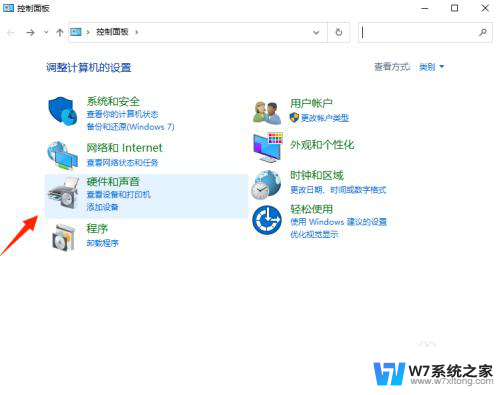
2.进入“硬件和声音”,在下方找到“Realtek高清音频控制器”点击进入并打开。
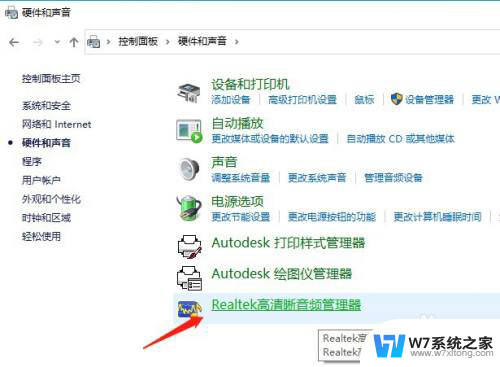
3.进入“Realtek高清音频控制器”界面。如下图所示
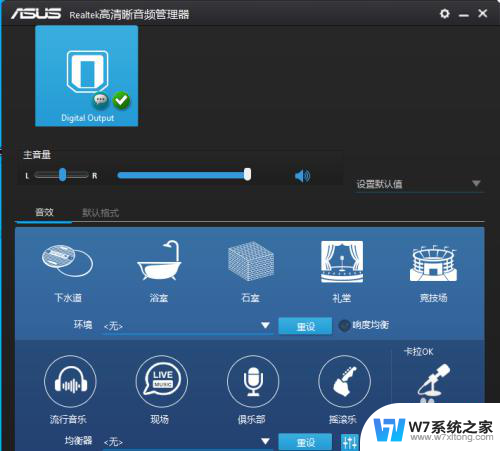
4.在“Realtek高清音频控制器”界面的右上角,右上方有一个小齿轮点击一下会弹出两个选项。我们点击“选项”进入。
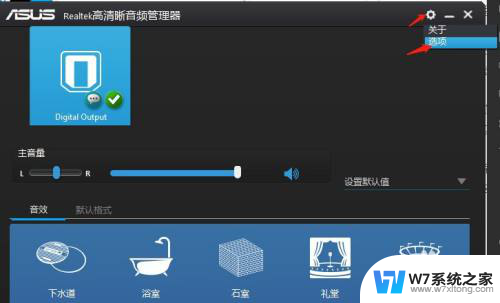
5.之后找到插孔设置,选择“AC97前面板”就可以听到声音了
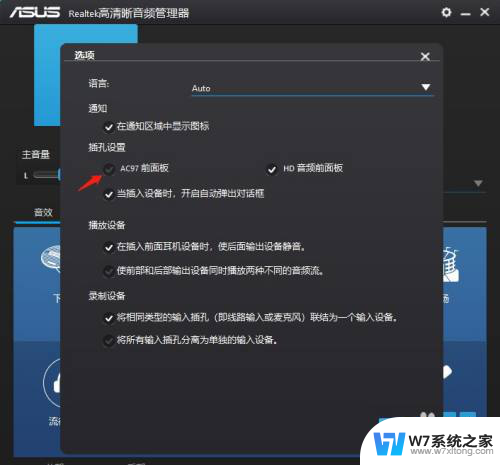
以上是关于win10前置耳机插孔没有声音的解决方法,如果你遇到这个问题,可以尝试按照以上步骤解决,希望这些方法能对你有所帮助。
win10前置耳机孔插上没声音怎么办 Win10系统前面板耳机插入没声音怎么设置相关教程
-
 机箱耳机孔没声音win10 Win10前置耳机插孔插上耳机没有声音
机箱耳机孔没声音win10 Win10前置耳机插孔插上耳机没有声音2024-04-08
-
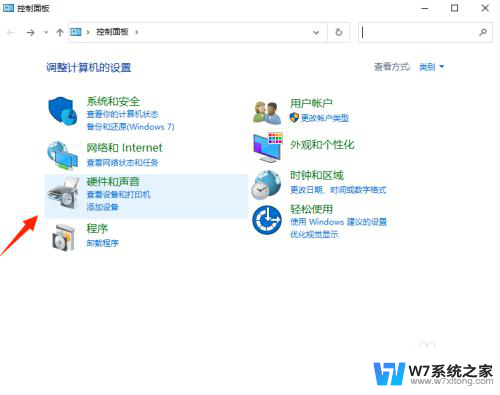 win10系统前置耳机插口没声音 Win10系统前面板耳机插入没声音怎么解决
win10系统前置耳机插口没声音 Win10系统前面板耳机插入没声音怎么解决2024-05-08
-
 win10系统耳机和音响没声音怎么设置方法 win10系统耳机插入电脑无声音问题解决方法
win10系统耳机和音响没声音怎么设置方法 win10系统耳机插入电脑无声音问题解决方法2024-06-23
-
 win10台式电脑插上耳机没有声音怎么回事 耳机插入win10系统没有声音的解决方法
win10台式电脑插上耳机没有声音怎么回事 耳机插入win10系统没有声音的解决方法2024-07-24
- 为什么耳机插上电脑没有声音 win10耳机插入电脑没有声音怎么处理
- 电脑插耳机声音小 win10电脑插耳机没有声音解决方法
- win10插耳机没有声音怎么办 win10系统耳机插入后无声音的解决方法
- win10的耳机插孔设置在哪 win10开启前置耳机插孔方法
- win10插上耳机没有声音怎么回事 win10电脑插耳机没有声音耳机线松动
- 笔记本插耳机没声音怎么回事 win10笔记本电脑插上耳机没有声音怎样排除故障
- win设置中文 Win10中文语言设置步骤
- 激活win10永久激活 win10永久激活方法2021
- win10蓝牙键盘怎么连接电脑 Windows10蓝牙键盘连接指南
- win10选择连接方式 win10电脑怎样更改网络连接设置
- windows10添加启动 电脑win10系统添加开机启动项的操作指南
- win10任务视图怎么使用 Win10任务视图如何使用
win10系统教程推荐
- 1 激活win10永久激活 win10永久激活方法2021
- 2 win10怎么调刷新频率 win10屏幕刷新率调节教程
- 3 切换桌面1桌面2快捷键 win10怎么快速切换桌面
- 4 新买电脑的激活win10密钥 如何找到本机Win10系统的激活码
- 5 win10蓝屏打不开 win10开机蓝屏无法进入系统怎么办
- 6 windows10怎么添加英文键盘 win10如何在任务栏添加英文键盘
- 7 win10修改msconfig无法开机 Win10修改msconfig后无法启动怎么办
- 8 程序字体大小怎么设置 Windows10如何调整桌面图标大小
- 9 电脑状态栏透明度怎么设置 win10系统任务栏透明度调整步骤
- 10 win10怎么进行系统还原 Win10系统怎么进行备份和还原